Do grafiki i fotografii
W pierwszej części kursu omawiamy poszczególne elementy interfejsu i pokazujemy, jak sprawnie korzystać z dostępnych narzędzi. W usprawnieniu pracy pomogą skróty klawiszowe (ramka po prawej). Po poznaniu głównego okna programu zachęcamy do przygotowania własnych, efektownych napisów i elementów graficznych na fora dyskusyjne. Dzięki tym warsztatom nauczysz się pracy na warstwach.

W oknie głównym kliknij kolejno Edycja i Preferencje.
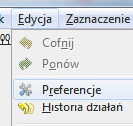

Otworzy się okno Preferencje. Z drzewa kategorii wybierz pozycję Interfejs i kliknij przycisk Konfiguruj skróty klawiszowe.
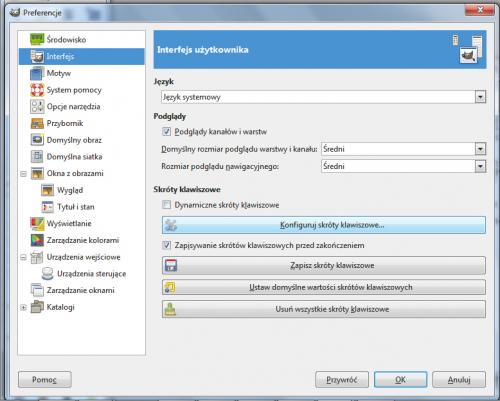

Teraz w okienku Konfiguracja skrótów klawiszowych wybierz odpowiednią pozycję i zdefiniuj dla niej własny skrót. Możesz się posługiwać kombinacjami z klawiszem [Ctrl] lub [Shift]. Jeżeli przygotujesz skrót, który już istnieje, program wyświetli informację z pytaniem, czy chcesz nadpisać istniejącą już kombinację klawiszową czy ponownie utworzyć nowy skrót.
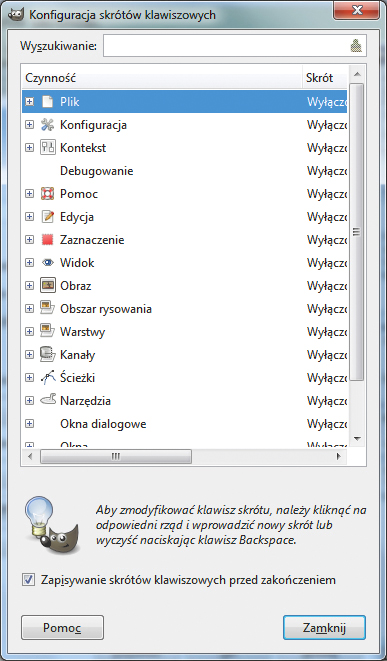
[Ctrl]+[N] – tworzenie nowego obrazu
[Ctrl]+[O] – otwieranie obrazu
[Ctrl]+[D] – powielanie obrazu
[Ctrl]+[M] – łączenie warstw
[Ctrl]+[P] – drukowanie pliku
[Ctrl]+[S] – zapisywanie obrazu/projektu
[Ctrl]+[Q] – zamykanie programu
Praca na warstwach
[Shift]+[Ctrl]+[N] – nowa warstwa
[Shift]+[Ctrl]+[D] – powielanie warstwy
[Page Up] – poprzednia warstwa
[Page Down] – następna warstwa
[Shift]+[R] – obracanie obiektu
[Shift]+[Ctrl]+[O] – przesuwanie obiektu
Praca z dokami
[Ctrl]+[L] – warstwy
[Shift]+[Ctrl]+[B] – pędzle
[Shift]+[Ctrl]+[P] – desenie
[Ctrl]+[G] – gradienty
[Alt]+[F4] – zamykanie bloku/okna
Praca z przybornikiem
[R] – zaznaczenie kwadratowe
[E] – zaznaczenie eliptyczne
[F] – zaznaczenie odręczne
[U] – zaznaczenie rozmyte
[Shift]+[O] – zaznaczanie według koloru
[I] – inteligentne nożyce
[B] – ścieżki
[O] – pobieranie koloru
[M] – przesunięcie
[Shift]+[C] – kadrowanie
[Shift]+[R] – obracanie obiektu
[Shift]+[T] – skalowanie obiektu
[Shift]+[S] – nachylanie obiektu
[Shift]+[P] – perspektywa
[Shift]+[F] – odbicie
[T] – tekst
[Shift]+[B] – wypełnienie
[L] – gradient
[N] – ołówek
[P] – pędzel
[Shift]+[E] – gumka
[A] – aerograf
[K] – stalówka
[C] – klonowanie
[H] – łatka
[S] – rozsmarowywanie
[Shift]+[D] – rozjaśnianie/przyciemnianie
[Shift]+[U] – rozmywanie
[D] – domyślne kolory
[X] – zamiana kolorów






